Tableau ile Nasıl Çalışılır? Temel Bilgiler ve Tüyolar!
OLX Group Kıdemli İş Zekası Analisti Alexey Bilay'ın Verdiği Bilgiler:
Tableau, en popüler veri görselleştirme yazılımlarından biridir. Veri bilimi, pazarlama, satış ve daha pek çok alanda kullanılır. "Tablo ve Veri Görüntüleme" kursunun eğitmeni, programdaki işi nasıl basitleştireceğimizi bu makalede anlatıyor.
Tableau'yu Kimler Kullanıyor ve Öğrenmeye Nereden Başlamalıyız?
Öncelikle, görselleştirme programları veri, ürün ve finans analistleri için faydalıdır. Her zaman bir kullanıcı akışı (user flow), gelir verileri, satış verileri ve görselleştirilmesi gereken diğer zaman alan süreçlere sahiptirler. Grafikte hemen fark edilen ancak tablo biçiminde çok belirgin olmayan sapmaları, güçlü/zayıf yönleri ve diğer nüansları görmenize yardımcı olacaktır.
Ayrıca, Tableau bölüm ve bölüm başkanları tarafından kendilerine uygun olmayan panoları bağımsız olarak düzenlemek için kullanılabilir.
Programı öğrenmek kolaydır - Tableau sezgisel bir arayüze sahiptir. Başlamak için programı kurun ve verileri bir Excel dosyasından görselleştirmeye çalışın. Görselleştirme birkaç tıklamayla hazır olacaktır. Bilgilerin doğru görüntülendiğinden emin değilseniz - örneğin, ortalama satış miktarını görüntülemek istediniz, ancak bu yanlış görünüyorsa, bunu Excel'de kontrol edebilirsiniz.
Veri Bağlantı Türleri
İki bağlantı seçeneği mevcuttur:
- Canlı bağlantı
- Veri çıkarma
Bazı panel kullanıcıları neredeyse her dakika verileri takip etmek isteyebilir. Bu durumda, canlı bir bağlantı bizim için uygun olacaktır - her zaman tablodaki mevcut verileri alır.
Ancak bir kontrol panelinde çok sayıda kullanıcı varsa ve her kullanıcı geldiğinde Tableau onlara en son durumu göstermek için verileri yenilemek zorunda kalırsa, işler zorlaşabilir. Örneğin, filtreleme, başka bir sekmeye geçiş vb. veriler uzun süre çekilebilir. Bazı durumlarda depolama tarafında bağlantı sayısı sınırlıdır ve kullanıcı sayısı bu sınırı aşarsa, a) veriler güncellenmez ve b) pano görüntülenmez.
Veri çıkarma, belirli bir süre içinde güncellemeyi içerir. Örneğin, günde bir kez. Ancak, Tableau verileri kaydettiği için genellikle daha hızlıdır - ekranlar, eylemler ve genel olarak daha fazla kullanıcı ile daha hızlıdır. Canlı bir bağlantı kurarken, program önce bilgi almalı ve sonra onu göstermelidir. Bu nedenle, mümkünse ve gereksinimleri karşılıyorsa çıkarma işlemi önerilir.
- Ayrıntı düzeyini anlama
Tableau'nun bir ayrıntı düzeyi (LOD) bulunmaktadır. LOD kullanarak yöneticilerin bir listesini ve her birinin satış miktarını tablo halinde görüntüleyebilirsiniz. Ayrıca departman için ortalama satış miktarını karşılaştırmak için de kullanabilirsiniz.
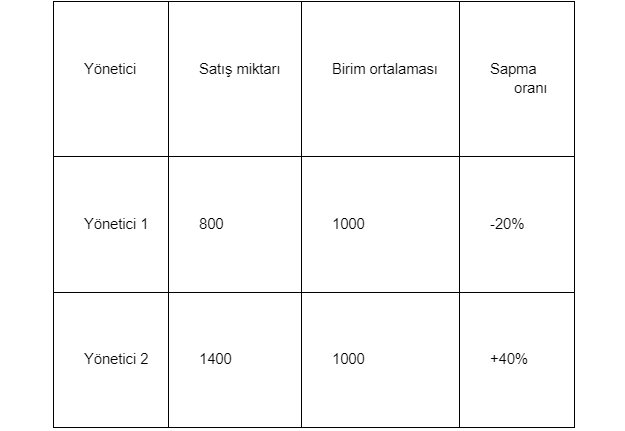
- Tableau'da mevcut verilerin birleştirilmesi: Tabloları birleştirmek için unions, joins veya blends kullanılabilir. Union, "dikey" bir tablo birliği gerçekleştirir. Örneğin, farklı dönemlere ait satış verilerini içeren iki ayrı dosyanız varsa, Union'u kullanarak onları birleştirebilirsiniz. "Yatay" veri doldurmanız gerekiyorsa bunları birleştirmek için de kullanılabilir. Blend, iki kaynaktan gelen verilerin birleştirildiğini ve boyutlarının karşılaştırılabilir olmadığını varsayar. Tableau'da veriler otomatik toplanıldığında, neyin neyle birleştirileceğini bilmek zor olabilir. SQL dilinde, blend bir sol birleşimdir. Programın yeni sürümlerinde relationships kavramı da karşımıza çıktı. Tableau web sitesinde bu ve diğer birleştirme türleri hakkında okumanızı tavsiye ederim: union, join, blend, relationships
- Yerleşik Özelliklerle İşinizi Hızlandırın Tableau, verilerin ve görüntüleme türünün seçilebileceği bir show me paneline sahiptir ve hazır bir görselleştirme oluşturmanıza yardımcı olur. Program, hangi verilerin hangi görselleştirme için gerekli olduğunu anında gösterir. Örneğin, müşteri kategorisini ve ürünlerinizin satın alma tutarını vurgulayabilirsiniz ve Tableau hemen mevcut görselleştirme seçeneklerini gösterecek ve ardından tek tıklamayla oluşturacaktır.
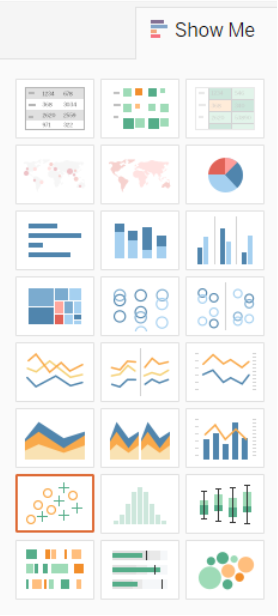
- Analytics sekmesini unutmayın - onun yardımıyla, grafikte bir promosyonun veya kampanyanın başlangıç ve bitiş tarihlerini belirtmek için uygun olan trend çizgilerini, tahminleri, toplamları ya da sabit çizgileri kolayca görselleştirebilirsiniz.
- Nested sorting kullanımı
- Kurumsal müşterilerin çoğu ürünlerimizi satın aldığı varsayıldığında, sıralamada her zaman ilk sırada yer alacaklardır. Belirli bir ürünün kurumsal bir segment tarafından daha az satın alındığı durumlar olabilir. Ancak buna rağmen, bu tür bir müşteri, ürünün alıcıları listesinde ilk sırada yer alacaktır. Yani, veriler artan veya azalan sırada sıralanmayacaktır. Olası rastgele sıralama şöyle olabilir: 1-4-3-2, ama 1-2-3-4 değil. İç içe sıralama blok içindeki verileri sıraladığı için sorunun çözülmesine yardımcı olur.
- Aşağıdaki görselde toplam satış bazında 2017 yılının listede son yıl olduğunu ve en az satışın Mobilya kategorisinde 2016 yılında olduğunu görüyoruz. Ancak iç içe olmayan sıralamada 2017 hala zirvede. İç içe sıralama bir blok içinde gerçekleşir (bu durumda Mobilya) ve yıllar, kategorideki satışların toplamına göre sıralanır.
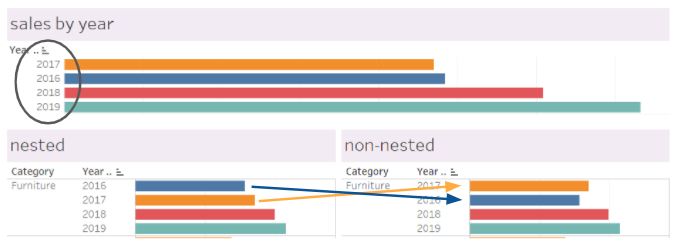
- Renk körlüğü şemasını kullanın: Tableau, varsayılan olarak kullanılan renklere sahiptir. Bu renkler genellikle açıkça görülebilir ve birbirleriyle karşıtlık oluşturur. Ancak, verilerin birkaç bölümde sunulması gerektiğinde, üç ila beş hatta altı renk kullanıldığında, renk körlüğü şemasını kullanmak daha iyidir. Bu şema, renk algılarından bağımsız olarak çoğu kullanıcı için uygun olacaktır. Ayrıca, bir değer (örneğin bir kullanıcı segmenti) için renk şeması varsayılan olarak atanabilir ve her görselleştirmede aynı kalır.
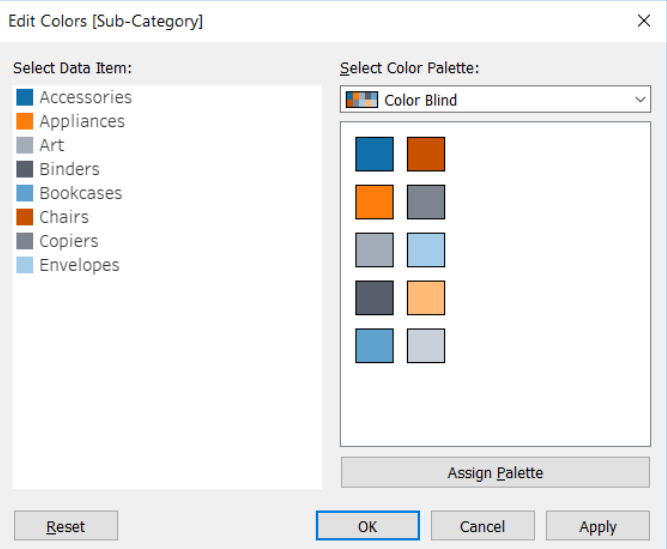
- Deney yapın: Farklı alanları bloklara sürükleyerek birçok keşif yapabilirsiniz. Örneğin, "Kullanıcı segmenti" alanını renk olarak atamak istiyorsanız, deneyin ve görselleştirmenin nasıl değiştiğini ve size uygun olup olmadığını hemen göreceksiniz. Dağıtım bandını kullanmak istiyorsanız, birkaç parametre ayarlayarak sonucu gözlemleyebilirsiniz - belki verilerinizi daha iyi anlamanıza yardımcı olur.




